Leter du etter en måte å enkelt lage skjermopptak, redigere videoer og laste dem opp til YouTube uten vannmerke eller tidsbegrensninger? Det er akkurat det Gratis kamera Skjermopptaker er laget for.
Er du kjent med det? Vil du vite hva mer det kan gjøre? Hvis ja, les vår grundige anmeldelse nedenfor. Du vil garantert finne ut til slutt om det er det du virkelig trenger eller hva du kan forvente.
Del 1: Hovedfunksjoner i gratis skjermopptaker for kamera
Free Cam er et enkelt og gratis program for å lage videoleksjoner eller skjermopptak. Det hjelper deg med å ta opp, redigere og dele videoene dine uten problemer. Her er hovedfunksjonene du kan dra nytte av:
1. Velg et opptaksområde
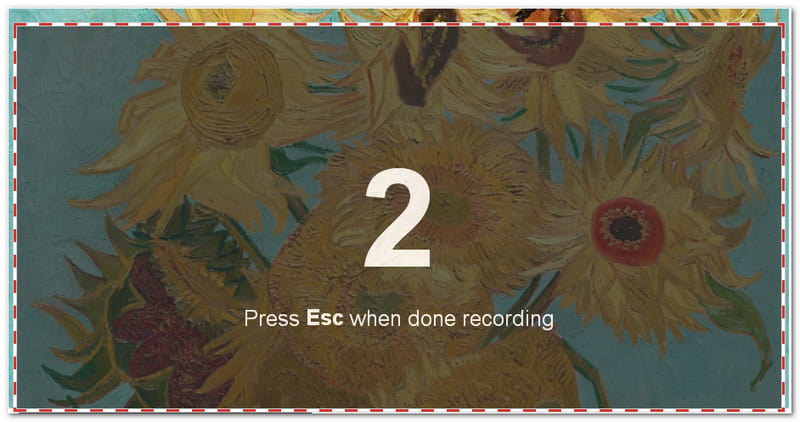
Du kan velge hvilken del av skjermen du vil ta opp. Det kan være fullskjerm, en valgt del eller bare ett vindu. Free Cam gir deg kontroll over hva seerne dine ser.
2. Spill inn voiceoveren din
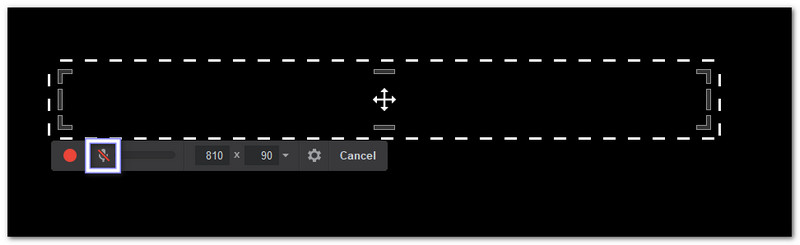
Free Cam lar deg ta opp stemmen din med en mikrofon. Det er nyttig for å forklare hva som skjer i videoen din eller gi tydelige instruksjoner.
3. Spill inn systemlyder
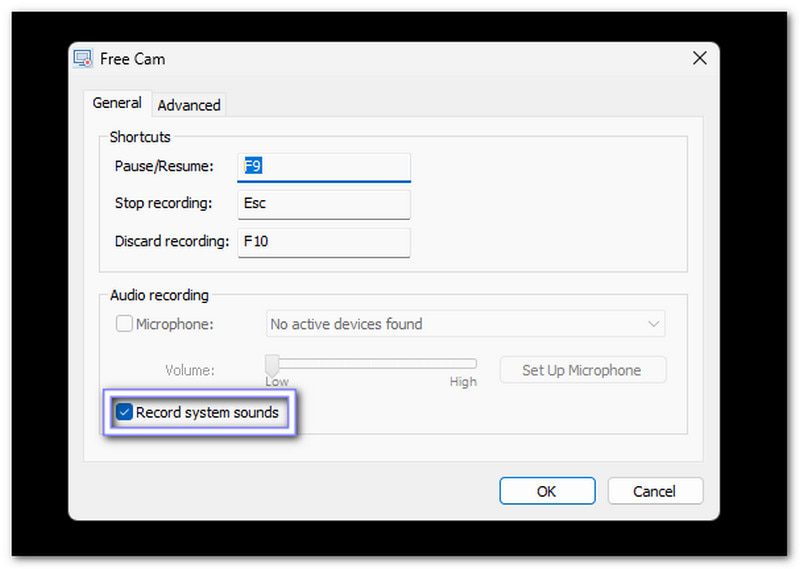
Programmet kan også ta opp lyder fra datamaskinen din. Det kan ta opp programlyder eller bakgrunnsmusikk. Det gjør at videoene dine høres mer komplette og livlige ut.
4. Marker musen din
Du kan markere musepekeren og aktivere klikkelyder. Det hjelper seerne dine med å følge trinnene dine enkelt, spesielt når du underviser eller viser hvordan du bruker et program.
5. Finjuster videoene dine
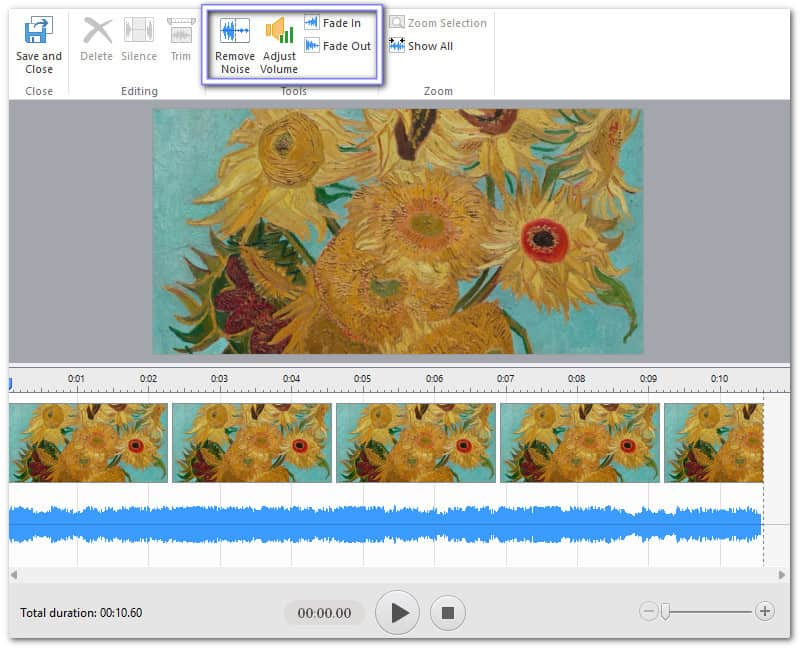
Etter opptaket kan du redigere videoen med en gang. Du kan trimme uønskede deler, fjerne støy og justere lydnivåer.
6. Del videoer med en gang
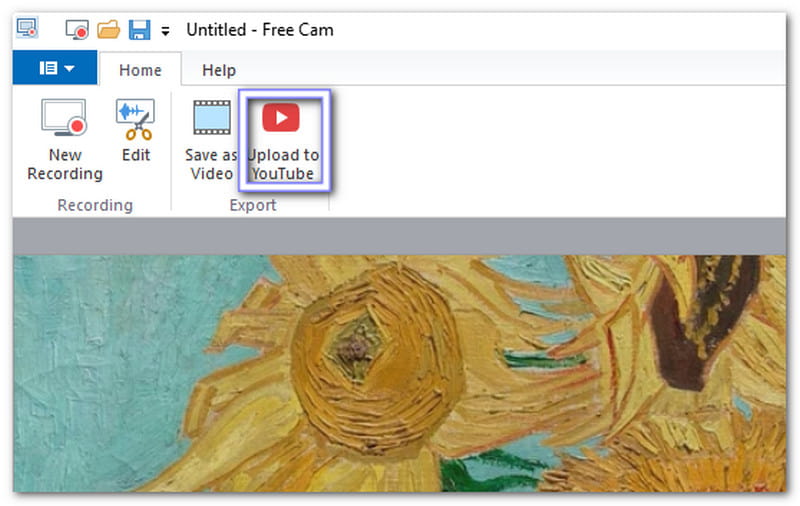
Når du er ferdig, kan du lagre videoen eller dele den direkte på YouTube. Free Cam gjør opplasting enkel og rask med bare ett klikk.
7. Lagre som video
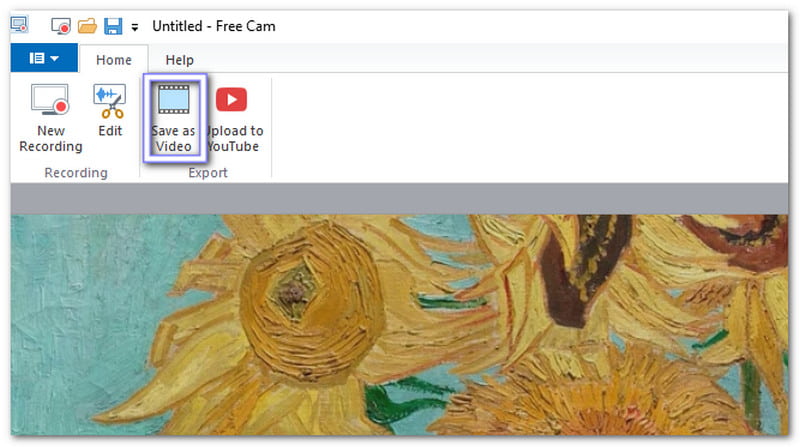
Videoen din lagres som en WMV-fil av høy kvalitet (720p). Du kan bruke den i klassepresentasjoner, sende den via e-post eller laste den opp til sosiale medier.
Del 2: Dybdegående gjennomgang av gratis skjermopptaker for kamera
Gratis skjermopptaker for kamera fungerer bra for brukere som trenger å lage veiledninger eller leksjoner. Den er enkel å bruke, spesielt for førstegangsbrukere. La oss se på hvordan den fungerer i praksis.
Plattform
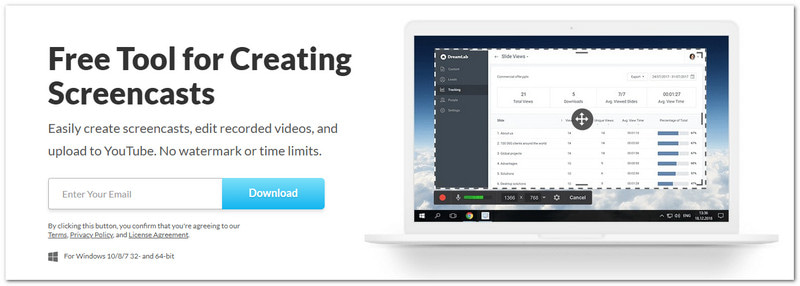
Gratis nedlasting av Cam Screen Recorder er tilgjengelig eksklusivt for Windows-brukere.
Prissetting

Programmet kommer i to versjoner. Gratisversjonen har grunnleggende opptaks- og redigeringsverktøy. Pro-versjonen koster $227 per år og inkluderer ekstra funksjoner som webkameraopptak og mer avanserte redigeringsalternativer.
Fordeler
• Du kan enkelt fjerne bakgrunnsstøy fra voiceoveren din.
• Du kan klippe ut unødvendige deler av opptaket etter at du er ferdig.
• Du kan finpusse lyden: justere volumet, fade inn/ut eller dempe deler.
Ulemper
• Gratisversjonen lar deg ikke ta opp webkameravideo.
• Redigeringen er ikke presis siden den bare beskjæres i to-sekunders trinn.
• Noen brukere rapporterer problemer når de laster opp opptak til YouTube fra appen.
• Det er begrenset til Windows, og noen anmeldelser sier at nyere systemer (Windows 11) kanskje ikke støttes eller har problemer.
Brukeropplevelser
Da vi brukte Free Cam Screen Recorder-programvaren, likte vi hvor enkelt det var å ta opp og redigere. Du kan ta opp skjermen med en gang med den valgte størrelsen og aktivere mikrofonen og systemlyden. I tillegg gjorde oppsettet det enkelt å trimme klipp og finjustere lyden. For nye brukere føles det brukervennlig og ikke forvirrende.
Vi la imidlertid merke til at redigeringsverktøyene er begrensede. Vi kunne ikke legge til et ekstra lydspor eller legge til ekstra videoer. Det gjorde det vanskelig å lage mer detaljerte veiledninger. I tillegg mislyktes opplasting til YouTube noen ganger, så vi måtte lagre videoen først og laste den opp manuelt.
Feilsøking
Selv om Free Cam Screen Recorder fungerer bra mesteparten av tiden, kan små problemer fortsatt oppstå. Her er enkle og velprøvde løsninger som kan hjelpe deg med å løse dem enkelt.
1. Opplasting til YouTube mislykkes
Lagre videoen din i WMV-format først, og last den deretter opp manuelt via YouTubes nettsted. Det fungerer smidigere på denne måten.
2. Manglende stemme eller systemlyd
Sjekk om både mikrofonen og systemlyden er slått på. Start deretter Free Cam på nytt etter at du har finjustert innstillingene for å fikse lyden.
3. Problemer med installasjon eller krasj
Sørg for at Windows-versjonen din støttes, og at datamaskinen oppfyller de grunnleggende RAM- og plasskravene. Du kan installere den på nytt hvis den fortsatt krasjer.
Del 3: Topp 3 alternativer til gratis skjermopptaker for kamera
Gratis skjermopptaker for kameraer er enkelt, men hvis du trenger mer avanserte verktøy for strømming, spilling eller lange opptak, finnes det bedre alternativer. Nedenfor finner du tre av de beste og mest pålitelige alternativene til gratis skjermopptakere for kameraer du kan bruke. Hver har spesielle styrker eller fordeler som passer til ulike behov.
1. AVAide skjermopptaker
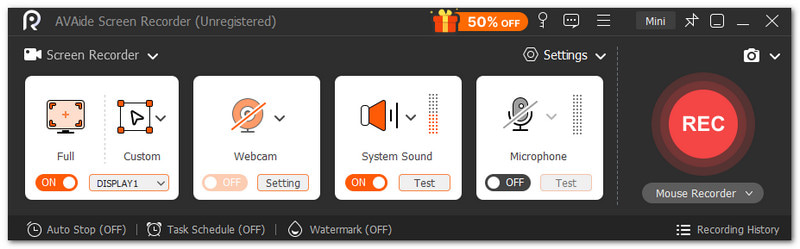
Når det gjelder å ta opp skjermen din med høy kvalitet og med mindre anstrengelse, er det ingenting som slår det. AVAide skjermopptakerDette gratiskameraalternativet er fullpakket med alt du trenger: en innebygd skjermopptaker, lydopptaker, spillopptaker og skjermopptaksfunksjon.

GRATIS NEDLASTING For Windows 7 eller nyere
 Sikker nedlasting
Sikker nedlasting
GRATIS NEDLASTING For Mac OS X 10.13 eller nyere
 Sikker nedlasting
Sikker nedlastingDen støtter til og med webkameraoverlegg og live-annoteringer for bedre presentasjoner. Du kan også ta opp både systemlyd og mikrofonlyd. I tillegg kan du eksportere videoer i 4K og formater som MP4, MKV, WMV, AVI og mer.
OS: Windows og Mac
Priser: Gratis, $39.00 (1 år) og $59.00 (livstid)
Her er de andre tingene som gjør at dette verktøyet skiller seg ut:
• Forhåndsvis opptak med en gang og gjør dem på nytt om nødvendig.
• Ta opp spilling i full HD med opptil 60 fps.
• Spill inn jevne og forsinkelsesfrie skjermvideoer i høy kvalitet.
• Ta opp i fullskjerm, et valgt vindu eller et hvilket som helst tilpasset område.
• Bruk planlagt opptak for å starte eller stoppe på ditt valgte tidspunkt.
2. OBS Studio
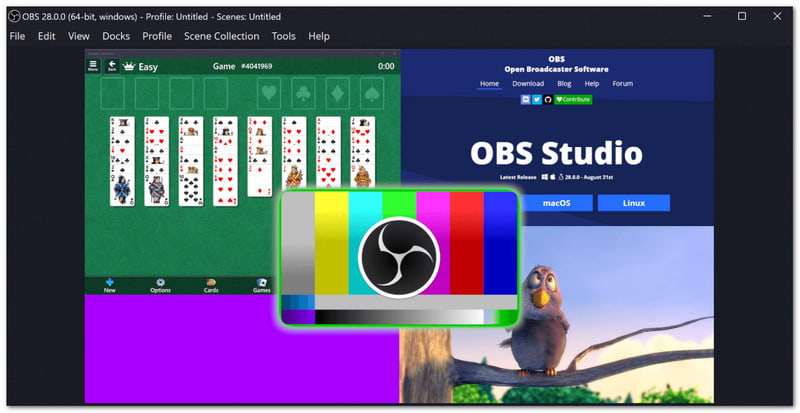
OBS Studio er et av de mest pålitelige alternativene til gratis skjermopptaker for kameraer i dag. Det er ikke tvilsomt siden det er gratis, åpen kildekode og bygget for brukere som ønsker kontroll og klarhet. Det som gjør det unikt er hvordan det kombinerer direktestrømming og opptak på én plattform.
Enten du redigerer videoer, strømmer spill eller ønsker å ta opp Steam-spilling, OBS gir jevne og stabile resultater.
OS: Windows, Mac og Linux
Priser: Gratis
Her er de andre tingene som gjør at dette verktøyet skiller seg ut:
• Tar opp video og lyd med høy klarhet i sanntid.
• Inkluderer studiomodus for forhåndsvisning før direktesending.
• Tilbyr støydemping og forsterkningsfiltre for klar lyd.
• Tillater endeløse scener og overganger for jevne endringer.
• Lar deg kombinere scener med vinduer, webkameraer, bilder og mer.
3. Bandicam
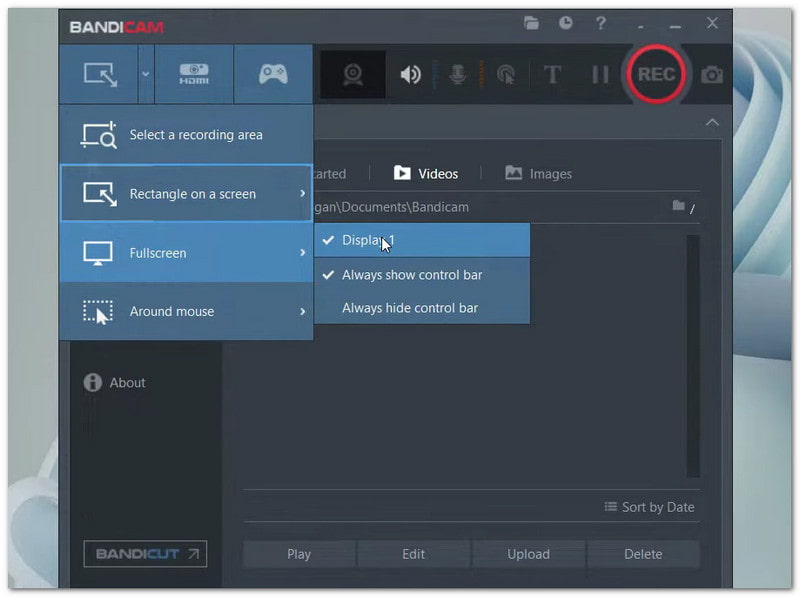
Hvis du ønsker et lett og gratis alternativ til et skjermopptakerkamera for PC, er Bandicam verdt å sjekke ut. Det er kjent for å ta opp lange økter uten forsinkelser eller store filstørrelser. Du kan bruke det til å ta opp webinarer, spilling og hverdagslige skjermaktiviteter, og resultatene er skarpe og jevne. Den støtter til og med opptak i ultrahøy oppløsning.
OS: Windows
Priser: $33,26 ($2,78/mnd)
Her er de andre tingene som gjør at dette verktøyet skiller seg ut:
• Støtter opptil 4K-oppløsning (3840×2160).
• Tar opp både mikrofon- og systemlyder samtidig.
• Komprimerer filer under opptak for å spare lagringsplass.
• Tilbyr webkameraoverlegg og alternativer for opptak av kun lyd.
• Fungerer bra med populære spill som Roblox, PUBG og Minecraft.
Virkelig, Gratis programvare for skjermopptak med kamera er flott for å lage enkle skjermopptak og veiledninger. Den er enkel å bruke og hjelper nybegynnere med å lage rene videoer raskt. Men den kan ikke benekte det faktum at det fortsatt finnes opptakere der ute som kan slå den.
Hvis du ønsker flere fordeler, kan du fritt bruke dem AVAide skjermopptakerDu kan ta opp spilling, nettmøter og annen skjermaktivitet, og resultatet er superklart.
Ta opp skjerm, lyd, webkamera, spilling, nettmøter, samt iPhone/Android-skjerm på datamaskinen din.
Skjermopptak




